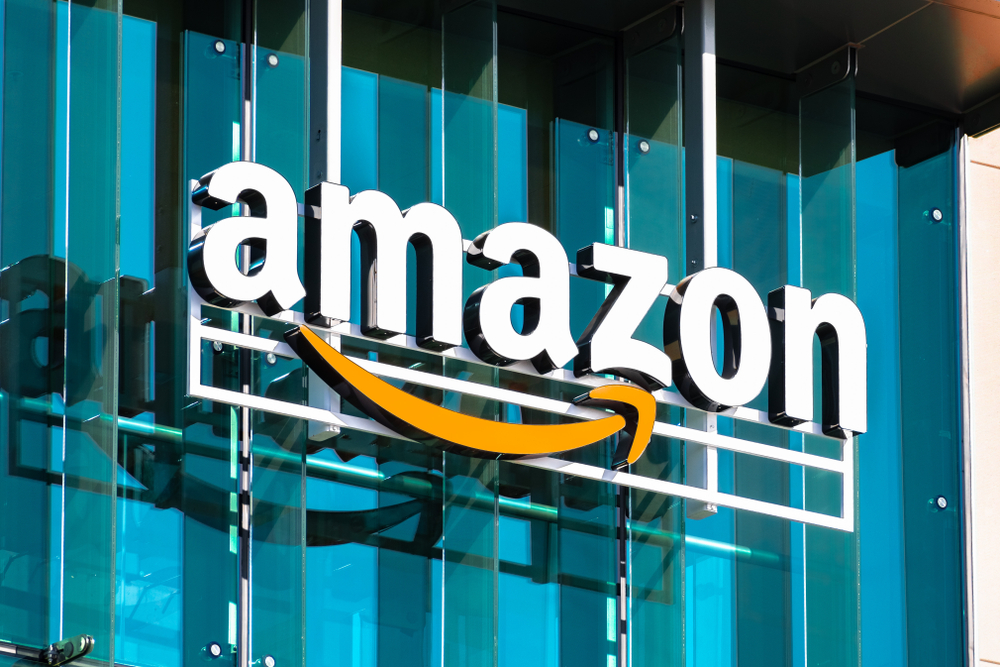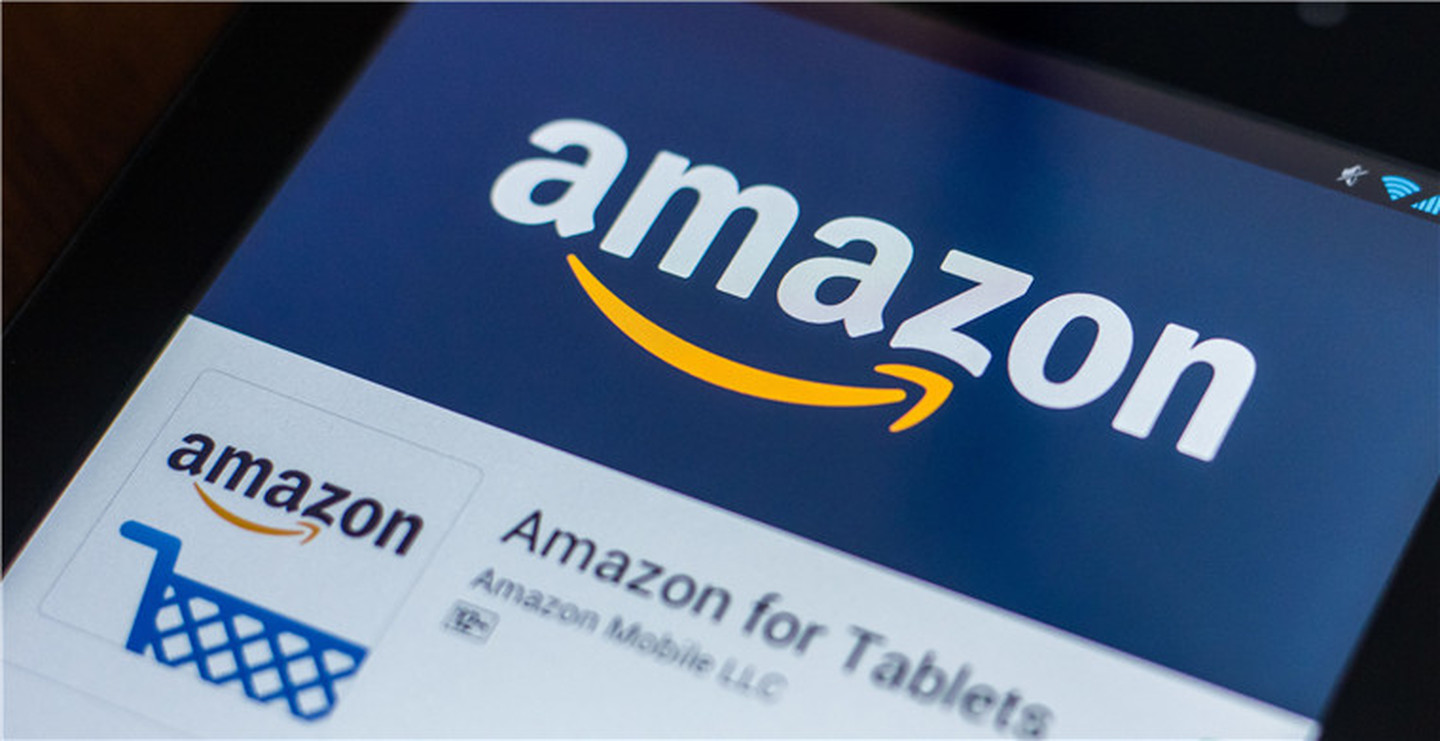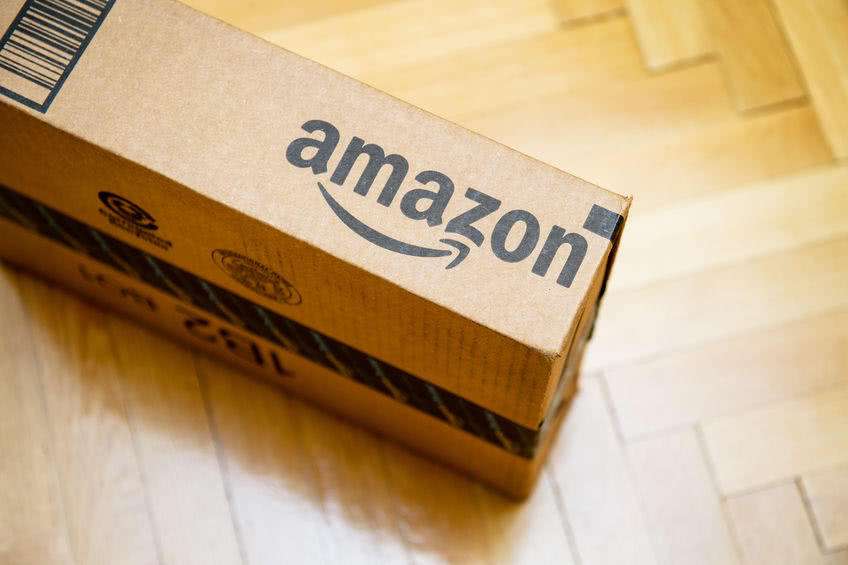新闻资讯
NEWS CENTER
- 亚马逊fba箱子尺寸大小及
- 欧洲VAT与亚马逊FBA的关系
- 亚马逊fba产品标准尺寸大
- 亚马逊fba包装规范尺寸要
- 亚马逊FBA产品包装要求
- 2020年亚马逊fba配送费标
- 亚马逊FBA头程和尾程有什
- 亚马逊FBA标签尺寸多少?
- 亚马逊FBA日本站费用详解
- 亚马逊fba费用计算,如何
- 亚马逊fba标签尺寸是多少
- fba全称是什么意思
- 亚马逊FBA亚马逊主要市场
- 亚马逊FBA海运头程UPS快递
- 亚马逊FBA入仓要求时间
- 亚马逊FBA,中国跨境电商
- 亚马逊fba入库要多久?有
- 发货到海外(美国、德国
- 亚马逊非洲站正式启动!
- 亚马逊FBA后台如何操作干
- 最新!亚马逊fba配送费标
- FBA全称是什么意思?亚马
- 欧洲亚马逊FBA里VAT是什么
- 美国亚马逊FBA仓库:不打
- 亚马逊fba入仓外箱标签尺
- fba头程运费计算方式
- 亚马逊FBA卖家必读-巨东
- 什么是亚马逊物流AGL?
- 亚马逊fba仓储费一个月多
- 千万别错过东南亚亚马逊
- 亚马逊FBA混装是否可以装
- 亚马逊新手怎么发货?附
- 亚马逊FBA,跨境电商5大销
- 亚马逊FBA发货买家要不要
- 亚马逊可以不做fba吗?亚
- 亚马逊卖家因缺货流失客
- 美国亚马逊FBA的偏远地址
- 为什么有些亚马逊FBA订单
- 亚马逊fba怎样入库?需要
- 亚马逊FBA发货超重时标签
亚马逊FBA后台如何操作干货手把手教你亚马逊FBA后台操作流程
作者:巨东物流 | 发布时间:2020-03-18 14:14 | 来源:FBA知识 关注量:
文章摘要: FBA对于亚马逊的卖家而言有多少好处,相信很多卖家都很了解,它不管是推广新品还是销量提升以及获得黄金购物车都有得天独厚的优势,这也是很多亚马逊卖家都会选择FBA的原因之一。
FBA对于亚马逊的卖家而言有多少好处,相信很多卖家都很了解,它不管是推广新品还是销量提升以及获得黄金购物车都有得天独厚的优势,这也是很多亚马逊卖家都会选择FBA的原因之一。
不过很多刚刚接触亚马逊的新手卖家对于这方面还是不大了解,针对这个问题,今天就给大家看看的普及一下, 关于FBA后台操作的一些详细流程!
一、进入亚马逊库存后台
首先进入后台,在库存标签当中选择“管理亚马逊库存(Manage FBA Inventory)”进入管理界面,如图:
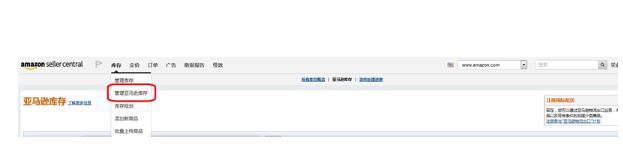
二、FBA配送
卖家可以在库存管理页面通过搜索标题、SKU以及ISBN来寻找要转换成FBA发货的产品,当然在这个页面是可以看到商品发货的属性,通常是以“商品状态(有售、不可售、所有)”、配送类型(卖家、所有、亚马逊)作为主要的筛选条件,当然并非只有这些,还有其他的筛选条件。注意,在转换FBA时,要将配送类型选择所有这个页面。
如果亚马逊卖家只是对单个listing来转换fba,那么就直接在这个listing的最左边“口”框中勾选,并且在这个listing最右侧的编辑里面选择“转换为亚马逊配送(Change to Fulfilled by Amazon)”,如图:

如果是很多个listing都要全部转换成fba发货,那就在状态(staus)勾选上,然后再点击“应用选定商品”下拉菜单中选择“亚马逊配送(Change to Fulfilled by Amazon)”,就是上图红色框所标注。
三、选定FBA发货
选定好要发货的fba产品后,紧接着就会跳到下面的页面,然后再点击“只转换(Convert Only)”确认转换FBA发货,如图:
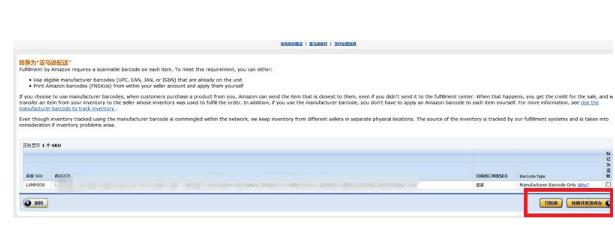
四、信息核对
在上个操作之后,就会跳到如下的页面,它会出现入库启动项、包装类型以及起运地选择,如图:
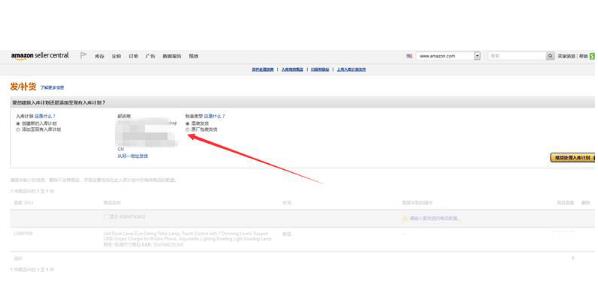
在这个地方特别要注意的是,起运地以及包装类型!
起运地:起运地说笼统点就是发货地址是自动生成,但是如果有需要是可以修改发货地址,点击“Ship from another address”就可以了,注意有带*号的都是必填项,不要漏了,如图:
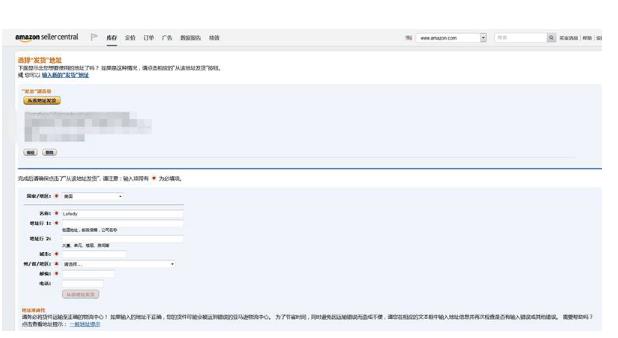
包装类型:包装类型分为原厂包装发货以及混装发货,混装是一箱里面与很多歌SKU产品,而原厂包装发货是指一箱当中只有一个SKU!
关于包装类型这块,卖家就如实的选择其中之一就可以了!
确定好起运地以及包装类型之后,就可以选择继续处理入库计划,就会显示出原先灰暗的页面。
五、包装尺寸
在“所有商品”会显示出fba发货的产品信息,亚马逊卖家如果还想要新增SKU,那么直接选择“添加商品”,如果是要删除,就直接点击listing后面的“X”删除。至于输入商品包装尺寸,是需要提供制造商原始商品的包装尺寸,这里面包括了(长、宽、高)和数量,然后再保存就可以,如图:

保存后选择继续,进入准备商品步骤,如图:
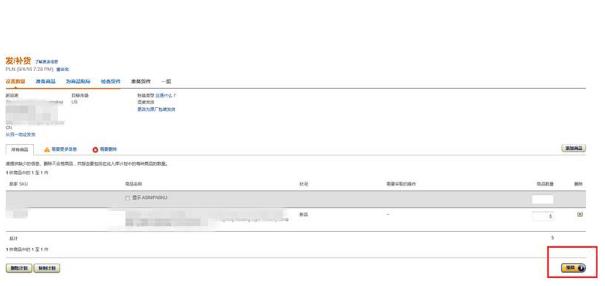
六、商品准备
到了这一步会浏览到卖家此前设置的信息,如果都没有问题的话,就可以选择继续,进入下一个操作,如图:
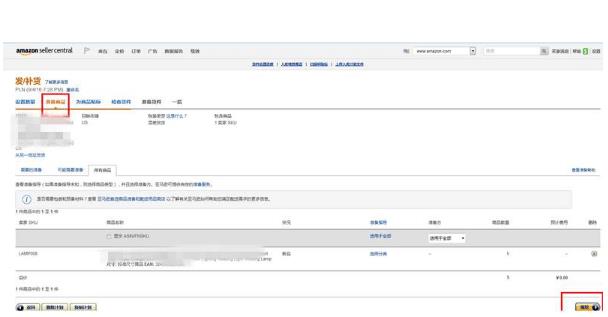
七、贴标
到了这个页面也是比较重要的一步,因为发FBA仓的每个产品都是需要贴上标签,选择设置打印标签个数和选择要打印的尺寸。一般情况下,默认是用“A4”格式来打印,当然卖家也是可以购买A4格式不干胶纸来打印,这个完全是看个人!每一张的A4纸打印标签的个数基本在21~44个左右,并且卖家可以根据产品包装大小进行选择相应规格打印。选择完后,在点击“打印此页面标签”进行标签打印,再将打印出来的标签贴在产品或产品外装上面,然后再点击继续就可以进入下一个操作页面,如图:
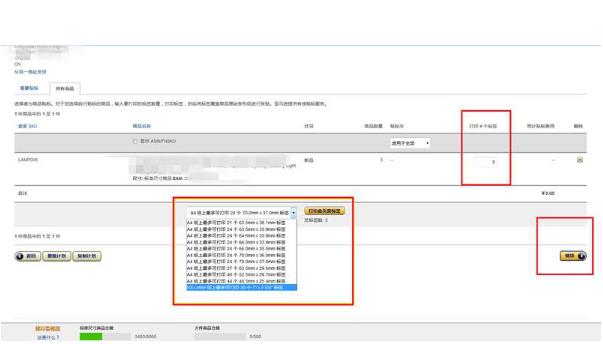
下面是部分SKU标签打印的截图,为了能够让亚马逊更好的扫毛,这些标签都是要贴在产品或产品包装上面,不要将SKU贴错,如图:
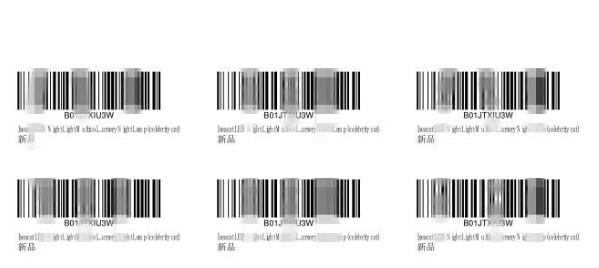
八、货件检查
需要检查的除了包装类型、起运地以及商品外,还有商品准备费等信息。进入这个操作页面,亚马逊也会提醒“您发往亚马逊的库存可能会根据卖家SKU被分成多个货件,我们将根据多种因素为每个货件分配运营中心,包括商品的尺寸和分类、您的地址等多种因素。”
意思就是说,亚马逊卖家创建的产品有可能会被分仓,分配到不同的fba仓库,当然也有可能会发到同一个仓库,这都是亚马逊随机的。如果亚马逊卖家不想产品被分仓,那么可以在后台选择合仓,就是需要另外付费就是!确认完了所有信息以后,卖家会看到“目的地”也就是fb仓地址,如图:
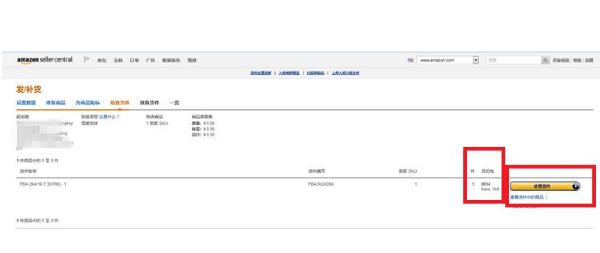
如果确认没有问题,就可以点击“处理货件”,如图:
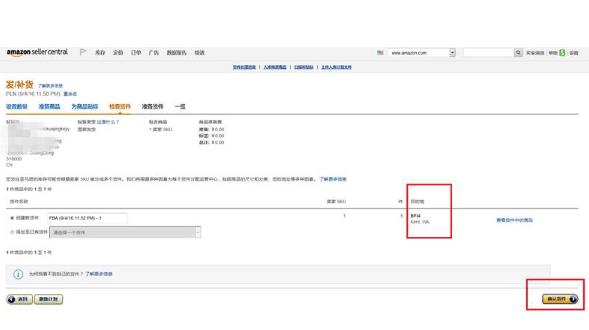
九、货件准备
1.检查货件商品
在这个页面亚马逊会提示如果卖家要确保发货实物的SKU以及数量与创建时候一致,那么就需要卖家要对SKU品种数量进行核对,并且保证本不会选错或发错商品才行。
2.运输服务
运输方式一般都是默认“小包裹快递”
承运人:默认是“DHL EXPRESS(SUA)INC”,如图:
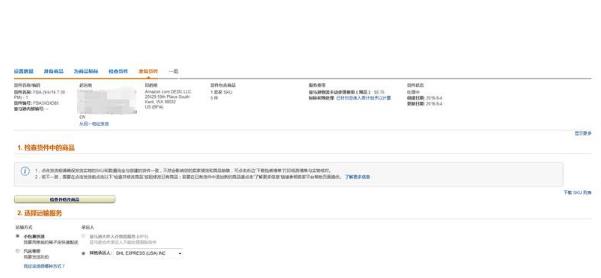
3.设置箱子信息
这里主要设置的是箱子数量,卖家创建的货件当中,如果数量比较多,那么就需要用多个外箱发货,在箱子总数上面如实填写就好,如果你是多个箱子全部发货,那么久选择“多个箱子”。
如果卖家是单箱货件,那就将“多个箱子”改成“所有物品装一个箱子”即可。
尤其要注意的是,这里说的箱子数量是指发货时候的箱子数量,如果卖家产品本身比较特殊,就需要多个小箱子包装,然后再将这些小箱子套入大箱子里面,如果是这样的话,箱子数量就是指所有大箱数量,不是小箱子数量。
还有一点,卖家所要提供的箱内物品信息,这其中有三种选项:上传文件、web表单以及跳过箱子信息并且收取手动处理费用。、
使用web表单就是在网页表格里面输入箱子信息,如图:
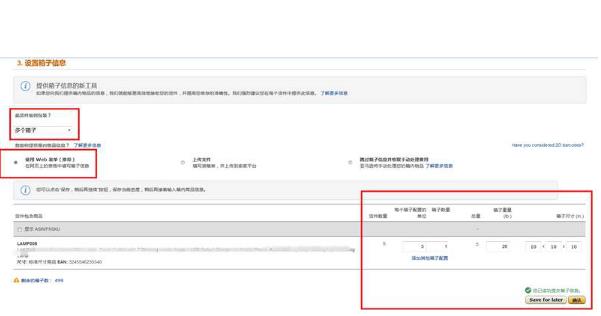
上传文件就是天蝎装箱单并且上传到卖家平台,如图:
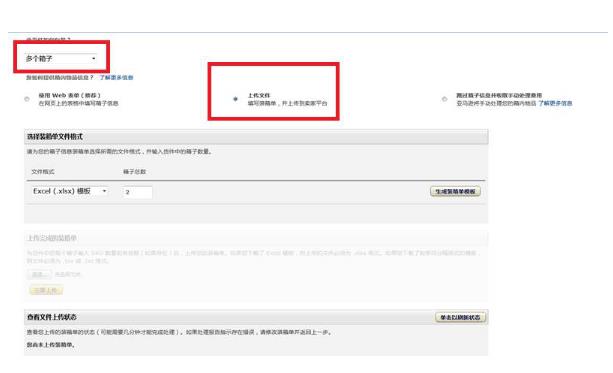
跳过箱子信息并收取手动处理费用就是亚马逊将会手动处理卖家箱内物品,它会根据箱内商品总数*每一件商品费用,然后再计算出手动处理费用,如图:
箱子尺寸以及重量都是可选项,卖家可以不填,但如果要填的话,就将箱子重量、尺寸都输入就好。并且箱子数量如果是1的haul,那么就填写1个箱子重量尺寸,如果是2就填写2个尺寸和重量。填写完成后,就会出现箱子总计数量,如图:
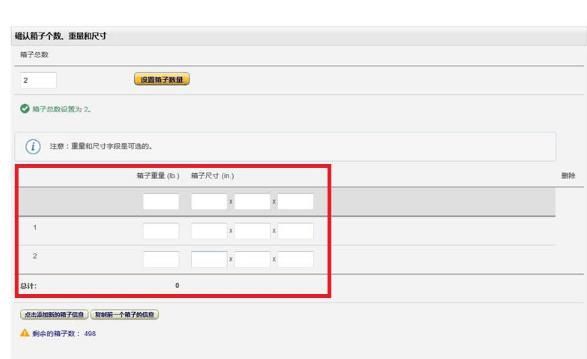
4.货件标签打印
建议用不干胶打印外箱标签,并且每个箱子标签都必须是唯一的,所有箱子都必须打印标签,如图:
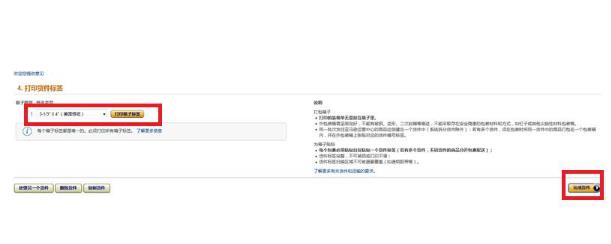
下面是部分FBA外箱标签的截图,如下:
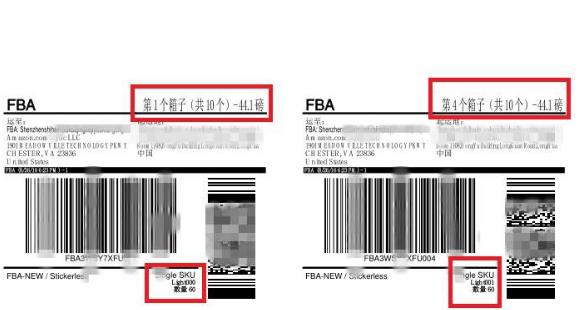
十、物流单号录入
到了这里就是最后一步了,上面的步骤都按照所需填写完成,那么就在装箱完毕后,直接将货交给货运公司,发往FBA仓,然后卖家在“一览”当中录入单号就可以了。
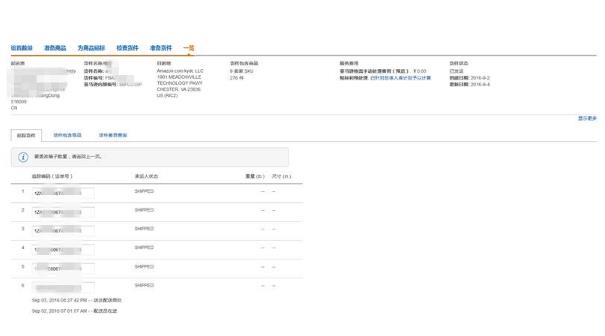
通常情况下,箱子的实重是不能超过30KG,并且在体积方面最长边是不能超过150cm,如果超重就需要在每个外箱外面打个“超重标签”以此来提醒。
以上就是关于亚马逊FBA后台操作的一系列流程,希望对大家有所帮助!!!
不过很多刚刚接触亚马逊的新手卖家对于这方面还是不大了解,针对这个问题,今天就给大家看看的普及一下, 关于FBA后台操作的一些详细流程!
一、进入亚马逊库存后台
首先进入后台,在库存标签当中选择“管理亚马逊库存(Manage FBA Inventory)”进入管理界面,如图:
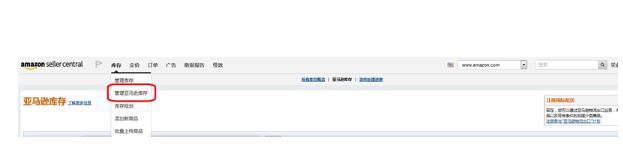
二、FBA配送
卖家可以在库存管理页面通过搜索标题、SKU以及ISBN来寻找要转换成FBA发货的产品,当然在这个页面是可以看到商品发货的属性,通常是以“商品状态(有售、不可售、所有)”、配送类型(卖家、所有、亚马逊)作为主要的筛选条件,当然并非只有这些,还有其他的筛选条件。注意,在转换FBA时,要将配送类型选择所有这个页面。
如果亚马逊卖家只是对单个listing来转换fba,那么就直接在这个listing的最左边“口”框中勾选,并且在这个listing最右侧的编辑里面选择“转换为亚马逊配送(Change to Fulfilled by Amazon)”,如图:

如果是很多个listing都要全部转换成fba发货,那就在状态(staus)勾选上,然后再点击“应用选定商品”下拉菜单中选择“亚马逊配送(Change to Fulfilled by Amazon)”,就是上图红色框所标注。
三、选定FBA发货
选定好要发货的fba产品后,紧接着就会跳到下面的页面,然后再点击“只转换(Convert Only)”确认转换FBA发货,如图:
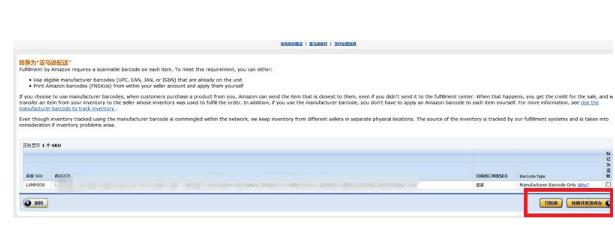
四、信息核对
在上个操作之后,就会跳到如下的页面,它会出现入库启动项、包装类型以及起运地选择,如图:
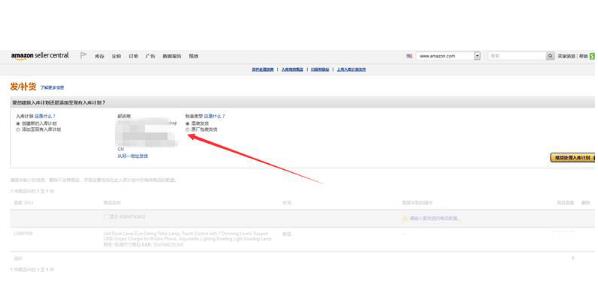
在这个地方特别要注意的是,起运地以及包装类型!
起运地:起运地说笼统点就是发货地址是自动生成,但是如果有需要是可以修改发货地址,点击“Ship from another address”就可以了,注意有带*号的都是必填项,不要漏了,如图:
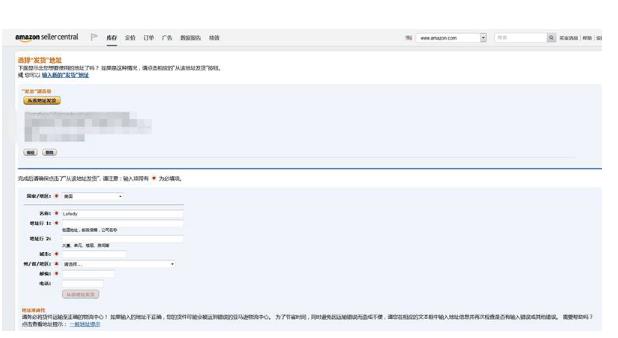
包装类型:包装类型分为原厂包装发货以及混装发货,混装是一箱里面与很多歌SKU产品,而原厂包装发货是指一箱当中只有一个SKU!
关于包装类型这块,卖家就如实的选择其中之一就可以了!
确定好起运地以及包装类型之后,就可以选择继续处理入库计划,就会显示出原先灰暗的页面。
五、包装尺寸
在“所有商品”会显示出fba发货的产品信息,亚马逊卖家如果还想要新增SKU,那么直接选择“添加商品”,如果是要删除,就直接点击listing后面的“X”删除。至于输入商品包装尺寸,是需要提供制造商原始商品的包装尺寸,这里面包括了(长、宽、高)和数量,然后再保存就可以,如图:

保存后选择继续,进入准备商品步骤,如图:
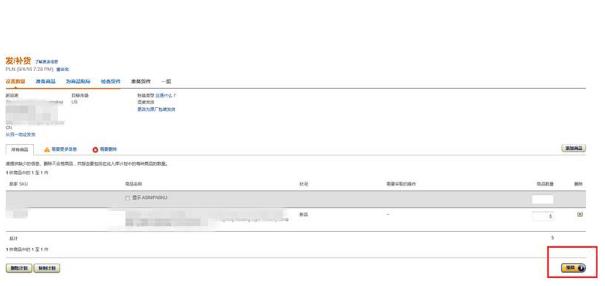
六、商品准备
到了这一步会浏览到卖家此前设置的信息,如果都没有问题的话,就可以选择继续,进入下一个操作,如图:
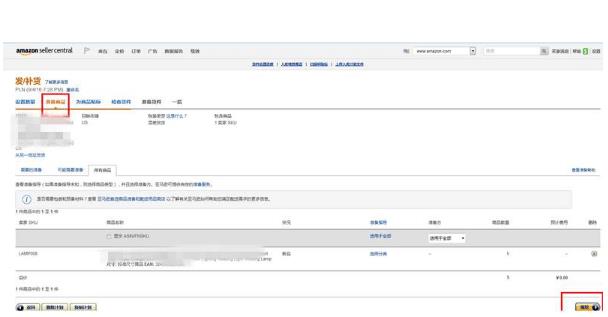
七、贴标
到了这个页面也是比较重要的一步,因为发FBA仓的每个产品都是需要贴上标签,选择设置打印标签个数和选择要打印的尺寸。一般情况下,默认是用“A4”格式来打印,当然卖家也是可以购买A4格式不干胶纸来打印,这个完全是看个人!每一张的A4纸打印标签的个数基本在21~44个左右,并且卖家可以根据产品包装大小进行选择相应规格打印。选择完后,在点击“打印此页面标签”进行标签打印,再将打印出来的标签贴在产品或产品外装上面,然后再点击继续就可以进入下一个操作页面,如图:
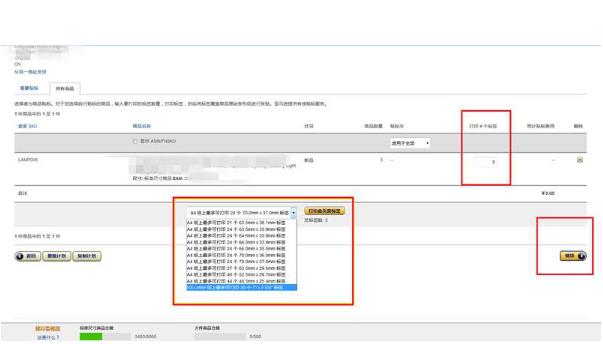
下面是部分SKU标签打印的截图,为了能够让亚马逊更好的扫毛,这些标签都是要贴在产品或产品包装上面,不要将SKU贴错,如图:
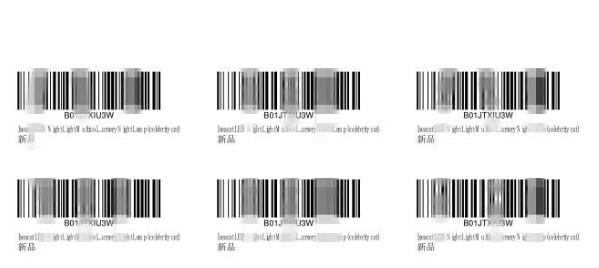
八、货件检查
需要检查的除了包装类型、起运地以及商品外,还有商品准备费等信息。进入这个操作页面,亚马逊也会提醒“您发往亚马逊的库存可能会根据卖家SKU被分成多个货件,我们将根据多种因素为每个货件分配运营中心,包括商品的尺寸和分类、您的地址等多种因素。”
意思就是说,亚马逊卖家创建的产品有可能会被分仓,分配到不同的fba仓库,当然也有可能会发到同一个仓库,这都是亚马逊随机的。如果亚马逊卖家不想产品被分仓,那么可以在后台选择合仓,就是需要另外付费就是!确认完了所有信息以后,卖家会看到“目的地”也就是fb仓地址,如图:
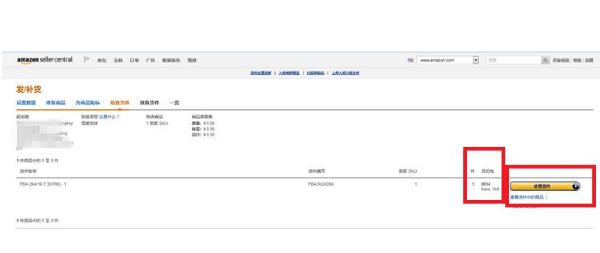
如果确认没有问题,就可以点击“处理货件”,如图:
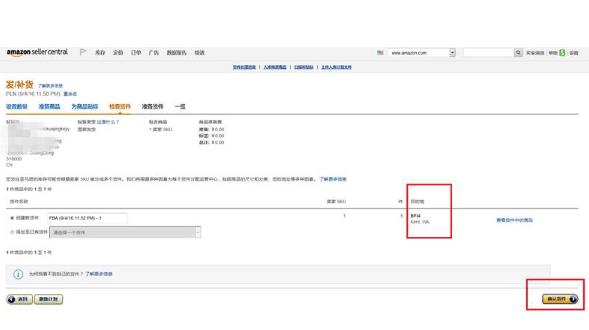
九、货件准备
1.检查货件商品
在这个页面亚马逊会提示如果卖家要确保发货实物的SKU以及数量与创建时候一致,那么就需要卖家要对SKU品种数量进行核对,并且保证本不会选错或发错商品才行。
2.运输服务
运输方式一般都是默认“小包裹快递”
承运人:默认是“DHL EXPRESS(SUA)INC”,如图:
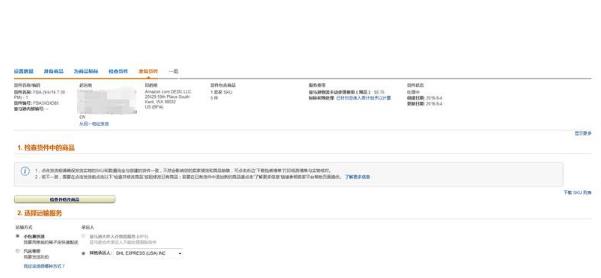
3.设置箱子信息
这里主要设置的是箱子数量,卖家创建的货件当中,如果数量比较多,那么就需要用多个外箱发货,在箱子总数上面如实填写就好,如果你是多个箱子全部发货,那么久选择“多个箱子”。
如果卖家是单箱货件,那就将“多个箱子”改成“所有物品装一个箱子”即可。
尤其要注意的是,这里说的箱子数量是指发货时候的箱子数量,如果卖家产品本身比较特殊,就需要多个小箱子包装,然后再将这些小箱子套入大箱子里面,如果是这样的话,箱子数量就是指所有大箱数量,不是小箱子数量。
还有一点,卖家所要提供的箱内物品信息,这其中有三种选项:上传文件、web表单以及跳过箱子信息并且收取手动处理费用。、
使用web表单就是在网页表格里面输入箱子信息,如图:
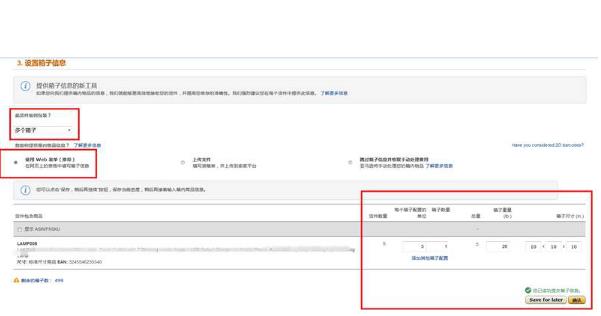
上传文件就是天蝎装箱单并且上传到卖家平台,如图:
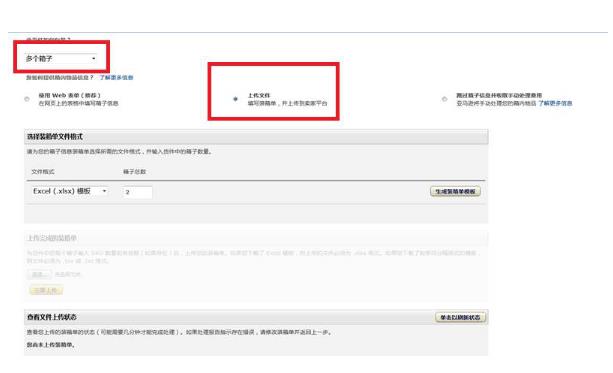
跳过箱子信息并收取手动处理费用就是亚马逊将会手动处理卖家箱内物品,它会根据箱内商品总数*每一件商品费用,然后再计算出手动处理费用,如图:
箱子尺寸以及重量都是可选项,卖家可以不填,但如果要填的话,就将箱子重量、尺寸都输入就好。并且箱子数量如果是1的haul,那么就填写1个箱子重量尺寸,如果是2就填写2个尺寸和重量。填写完成后,就会出现箱子总计数量,如图:
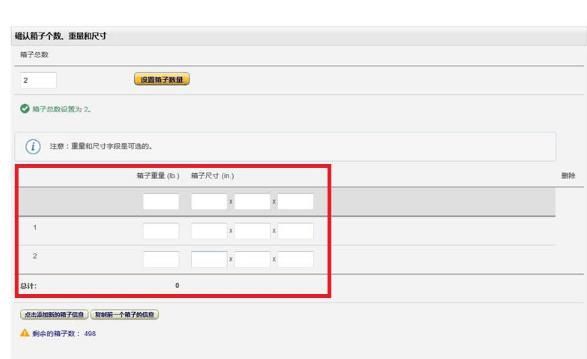
4.货件标签打印
建议用不干胶打印外箱标签,并且每个箱子标签都必须是唯一的,所有箱子都必须打印标签,如图:
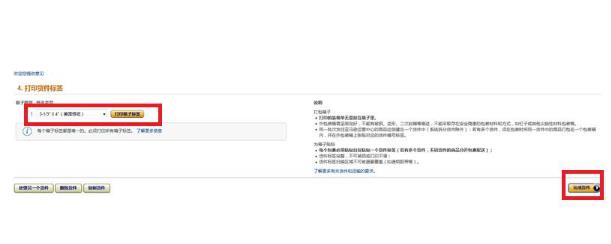
下面是部分FBA外箱标签的截图,如下:
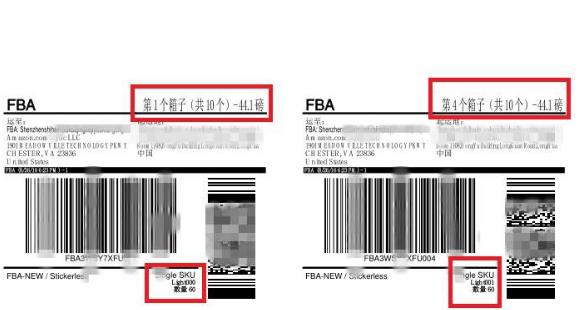
十、物流单号录入
到了这里就是最后一步了,上面的步骤都按照所需填写完成,那么就在装箱完毕后,直接将货交给货运公司,发往FBA仓,然后卖家在“一览”当中录入单号就可以了。
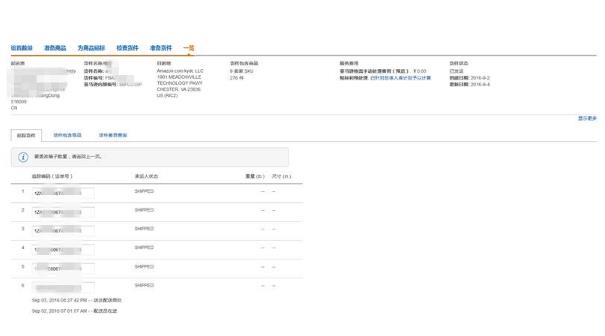
通常情况下,箱子的实重是不能超过30KG,并且在体积方面最长边是不能超过150cm,如果超重就需要在每个外箱外面打个“超重标签”以此来提醒。
以上就是关于亚马逊FBA后台操作的一系列流程,希望对大家有所帮助!!!
推荐阅读

 巨东物流系统
巨东物流系统